问:iPhone 无法连接到 App Store。
今天早上,我连接到 Wi-Fi,并尝试打开 App Store 并查看 Adobe Color。但我对“无法连接到 App Store”的消息感到惊讶。我已尝试了所有在线提示使用我的 Apple ID 注销并重新登录,然后硬重启 iPhone。
这有什么奇怪的 - 我最近没有安装任何应用程序(商店应用程序或越狱应用程序都没有),但是系统提示我使用我的Apple ID登录只是为了打开商店(我没有选择任何要下载的应用程序或任何东西) )...我觉得很奇怪,但我已经“潜意识”地登录了(可以这么说)。难道iOS 7.1.2无法再访问应用商店吗? (强迫我把我的4s更新到iOS 8)??? ”
似乎很多苹果用户都可能遇到类似的问题,即您的iPhone设备无法访问App Store,并且在尝试进入App Store时收到“无法连接到App Store”的消息。不过,仍然有很多有效的方法来克服这个小问题。幸运的是,本文为您提供了多种解决方案来解决此问题。看看吧。
方法 1. 注销并重新登录您的 Apple ID
这是解决iPhone无法连接App Store问题的常用方法。如果您的 Apple ID 无法与 App Store 同步,您可能会遇到此问题。要解决这个问题,您只需在 iPhone 上注销您的 Apple ID,然后重新登录即可。
具体方法如下:
1. 打开 iPhone 并进入“设置”>“iTunes 和 App Store”。
2. 点击您的 Apple ID,然后在弹出窗口中选择“注销”选项。这样您的 iPhone 就会从 App Store 中注销您的 Apple ID。
3. 重新启动您的 iPhone,然后使用您的 Apple ID 和密码从此处重新登录。然后您可以检查此方法是否已解决此问题。

方法 2. 设置自动日期和时间
如果您的 iPhone 系统上的日期和时间过时,可能会导致 App Store 无法运行,iPhone 无法连接到 App Store。顺便说一下,iPhone 上的日期和时间设置过时可能是由于iOS设备上的某些系统错误造成的。要解决 iPhone 无法连接到 App Store 的问题,您只需打开自动日期和时间功能即可。
具体方法如下:
1. 前往“设置”>“常规”>“日期和时间”,然后开启“自动设置”选项。
2.然后您可以再次访问App Store,看看是否已经解决了iPhone连接App Store的问题。

了解更多:
iPhone 无法连接 WiFi?让我们来解决它! [解决了]
如何修复 iPhone 14/13/12/11/8/7/7 Plus 冻结问题
方法 3. 重置网络设置
如果您的iPhone网络出现问题,也可能导致iPhone无法访问App Store。要解决此问题,您只需重置 iPhone 网络设置即可。但请注意,重置网络设置将会清除 iPhone 中保存的 Wi-Fi 密码和配对的蓝牙设备。
具体方法如下:
1. 前往“设置”>“常规”>“重置”,然后点击名为“重置网络设置”的选项。
2. 然后,系统会要求您输入 iPhone 密码,以确认重置 iPhone 网络设置的操作。
3. 然后您的 iPhone 将以系统默认网络设置重新启动。您可以连接到 Wi-Fi 网络并再次访问 App Store。

方法4.清理iPhone存储空间
如果您的iPhone内存不足,App Store也可能会自动停止运行,导致iPhone无法连接到App Store的问题。如果是这样,您可以清理 iPhone 中的垃圾文件或任何其他无用或不需要的内容,以节省更多空间并使您的 App Store 正常运行。
首先,您可以先检查一下您的iDevice上有多少可用存储空间和多少已使用存储空间。为此,只需转到“设置”>“常规”>“使用情况”。在这里,您可以点击每个应用程序来手动清除缓存。但您也可以点击此处了解如何有效清理 iPhone 存储空间的指南。
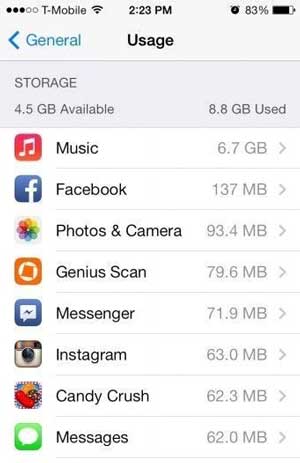
方法 5. 打开后台应用程序刷新
苹果提供了一项功能来为大多数应用程序启用后台刷新。如果您的iPhone一直卡在App Store上,或者您的iPhone甚至无法连接到App Store,您可以尝试通过打开App Store上的后台应用程序刷新功能来修复它。
具体方法如下:
1. 前往“设置”>“通用”>“后台应用刷新”。
2. 在应用程序列表中找到“App Store”,然后打开该功能。
3. 之后,您最好重新启动iPhone,然后再次尝试访问App Store。

方法六、强制刷新App Store
启用后台应用刷新功能后,如果仍然遇到“无法连接到App Store”的问题,您可以手动刷新App Store来修复。强制刷新后,App Store 将重新建立您的 iPhone 与 App Store 之间的连接。
为此,只需连续点击 App Store 上的导航栏十次即可。导航栏列出了FeatureD、Top Charts、Explore等。之后,您可能会在其显示屏上看到变化。然后您可以再次尝试访问 App Store。
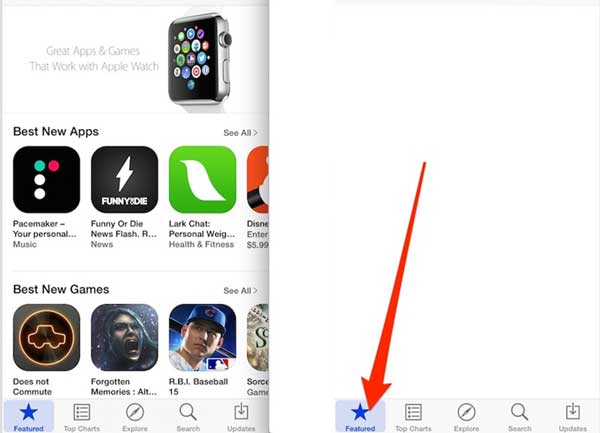
方法 7. 软件更新您的 iPhone
如果您的 iPhone 上运行的是过时的软件,可能会导致 iPhone 无法连接到 App Store 的问题。因此,您需要更新iPhone上的软件,然后尝试访问App Store。
具体方法如下:
1. 在 iPhone 上前往“设置”>“通用”>“软件更新”。
2. 如果您的设备有最新版本的iOS ,您将在软件更新页面下看到“下载并安装”选项。点击该按钮(如果存在)。
3. 在您的 iPhone 上下载并安装最新的iOS版本后,您的 iPhone 将重新启动,然后再次尝试访问 App Store。

不容错过: iOS 11更新时卡住苹果Logo,如何解决?
方法 8. 连接到可用网络
如果您的iPhone连接的Wi-Fi网络较差,也会导致iPhone无法连接App Store的问题。如果您的 Wi-Fi 信号不好或 Wi-Fi 连接出现问题,您可以将网络更改为蜂窝数据。
具体方法如下:
1. 首先,关闭iPhone上的Wi-Fi网络。
2. 前往“设置”>“蜂窝网络”,然后开启“蜂窝数据”功能。

不容错过: 解决 iPhone 无法连接 Wi-Fi 问题的 10 大技巧
方法 9. 为 App Store 启用蜂窝数据
连接蜂窝数据后,如果您的 iPhone 可以访问其他应用程序,但仍然无法访问 App Store,可能是因为您的 iPhone 限制了 App Store 的蜂窝数据使用。要摆脱这个问题,您可以检查蜂窝数据设置。
具体方法如下:
1. 访问 iPhone 上的“设置”>“蜂窝网络”。
2. 向下滚动查看“使用蜂窝数据”部分。
3.找到“App Store”并打开其功能,然后尝试重新连接。
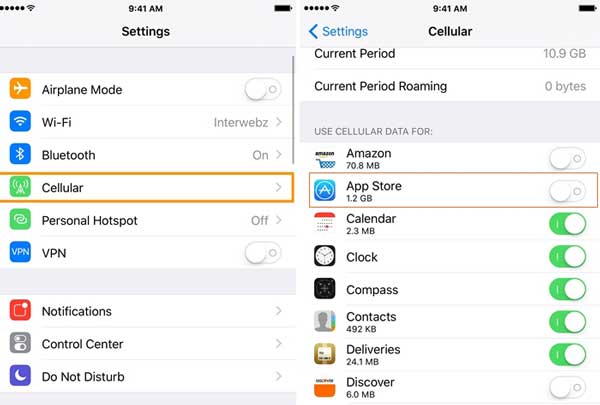
方法10.检查App Store状态
如果您检查了上述所有方法后都不起作用,则 App Store 可能存在某些问题,例如 App Store 已不存在。要确认这一点,您可以在Apple 系统状态页面上检查其状态。
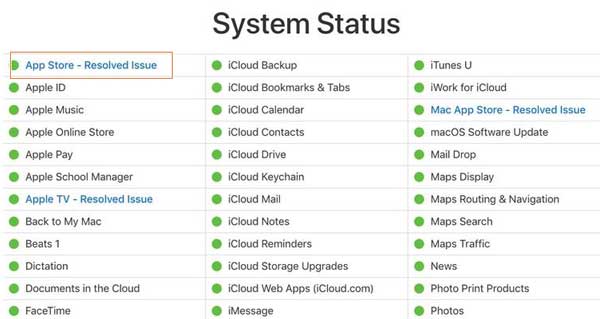
以上是关于iPhone无法连接App Store问题的10种方法。这些方法已经过我们的测试。如果您在操作过程中遇到任何障碍,或者您有其他更好的方法来解决此问题,请留言告诉我们。
相关文章: